hp 노트북 파밀리온 분해 및 램 교체 방법에 대해 알아보도록 하겠습니다. 램 용량을 추가하고 싶다거나 다른 부품을 추가 및 교체를 하는 경우 등이 있을텐데요. 기존 노트북이 램 용량이 작아서 추가를 해야되는 경우라면 HP 노트북의 분해를 해서 직접 교체를 해줄 수가 있습니다. 노트북 용 램을 구매해서 추가하면 장착해주면 기존보다 체감이 될 정도로 빨라져서 좋습니다.
노트북 같은 기기의 분해를 해보시지 않으신 분들도 드라이버만 있다면 쉽게 분해를 해볼 수 있으니 잘 따라해보시길 바랍니다.
hp 파빌리온 노트북 분해 방법
분해한 노트북 모델
- 14인치 hp ck0082TU
hp노트북은 뒷면에 있는 나사를 모두 풀어주신 이후에 분해를 해볼 수 있습니다. 드라이버를 통해서 보이는 나사를 전부 풀어줍니다. 사방에 있는 나사를 풀어주면 됩니다.

하단에 있는 나사를 분해해줬습니다. 나사 종류가 다를 수 있기 떄문에 잘 분류를 해줍니다.

파밀리온 노트북은 고무 패드에 나사가 숨어져 있습니다. 저 부분이 본드로 붙여져서 있는데요. 우선 뜯어줍니다. 위쪽 고무패드를 뜯어 주시면 되고요.
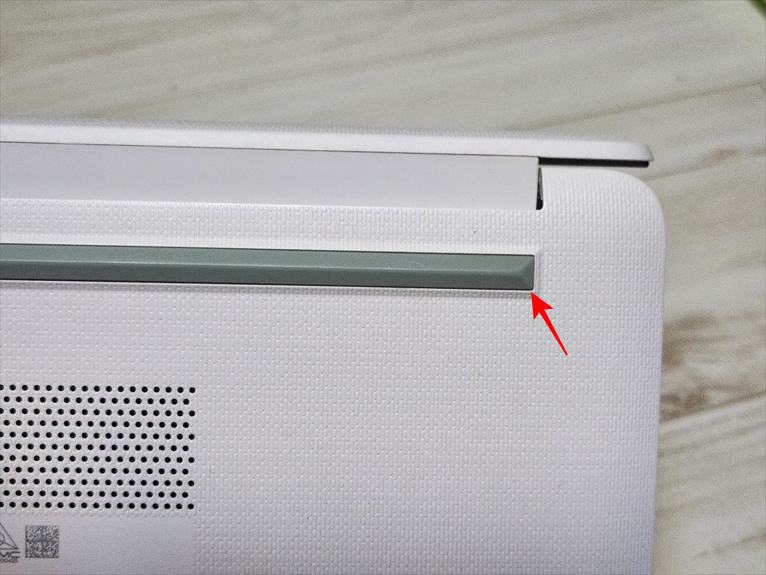
이렇게 숨겨져 있는 나사를 확인하고 풀어주고요.
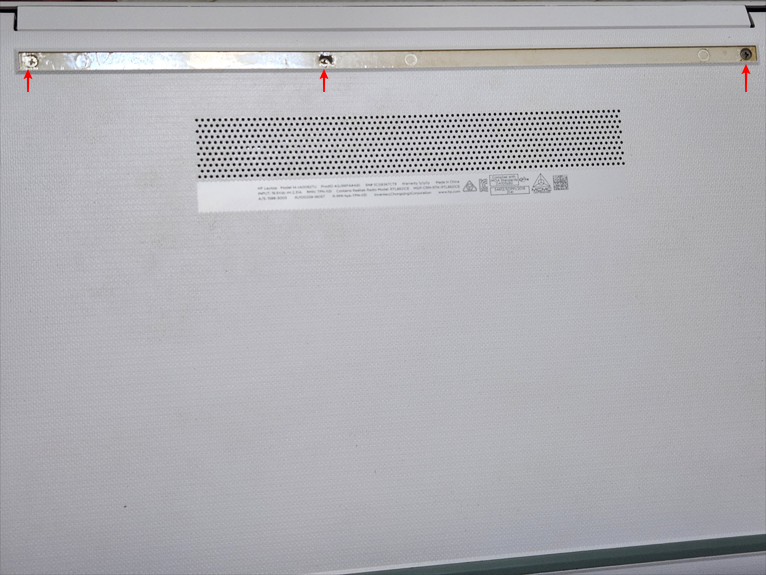
다음으로는 카드 같은것을 이용해서 노트북 사이에 있는 틈을 벌려주고요. 아래로 뜯어줍니다.

분리되면 이렇게 나옵니다. 뚜껑과 노트북 내부를 확인할 수 있고요. 필요한 부품을 교체해주시면 됩니다.


노트북 램 장착 방법
램의 경우에는 이렇게 초록색 부분으로 되어있는데요. 소켓은 두개로 되어있을떄 2개를 장착해볼 수 있습니다. 저는 기존에 1개의 램이 장착되어 있는데요. 마주보는 방향쪽에 추가로 장착할 수가 있습니다. 장착된 램을 뺄때는 옆에 있는 고정장치를 바깥쪽으로 당겨서 빼줄 수 있습니다.

램 꽂는법은 옆쪽에 고정장치를 풀어주시고요. 램을 비스듬하게 꽂아주신 이후에 가볍게 눌러서 장착소리가 나면 쉽게 장착됩니다.

램의 장착이 완료되었습니다. 노트북을 다시 조립할때는 분해할때와 반대로 다시 장착하고 나사로 잠가주시면 됩니다.

지금 까지 HP 파빌리온 노트북을 분해해서 램을 장착하는 방법에 대해서 알아봤습니다.
